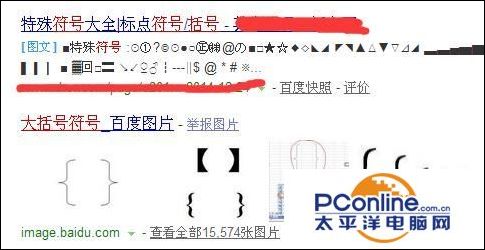大括号,word大括号
一、普通大括号怎么打?
我们使用的键盘上,是有普通大括号键的(如图所示),同时按下:shift键+大括号键,就得到普通大括号{{{{{ }}}}}}。

在word中也可以插入普通大括号,点击:插入→特殊字符,弹出特殊字符对话框后,点击:标点符号,就可以看到你想要的大括号了(如图所示):
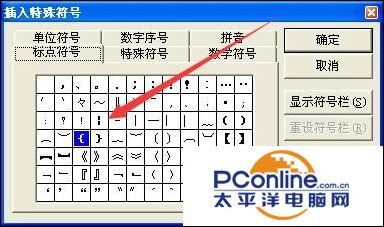
小提示:在word中还有另个一种方法可以打出普通大括号,点击:插入→符号,在符号对话框中“子集”选项中选择:基本拉丁语(如果所示),就可以看到你想要的大括号了

二、特殊大括号怎么输入?
上面介绍了普通大括号打法,下面就介绍下特殊大括号怎么打?什么是特殊大括号呢?请看下面图就明白了。

新建一个word文档,打到word文档底部【绘图】傍边有个【自选图形】选项,并点击:【自选图形】→【基本形状】就可以看到特殊大括号了(如图所示):
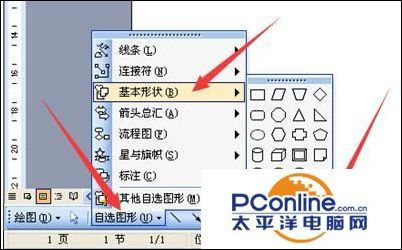
点击大括号符号后,然后在word文档空白处拉一下,大括号就出来了(如图所示):
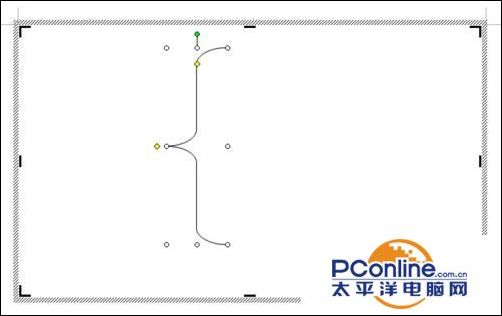
温馨提示:
☆ 如果上面的方法都不会,哪怎么办?现在小编告诉你一个万能的方法:复制法,去百度搜索下:大括号字符(如图所示),就可以看到很多大括号,直接复制就可以了。